win10微软拼音个性化灰色该怎么办?微软拼音个性化开不了的解决方法
时间:2017-04-06 来源:互联网 浏览量:
在Win10操作系统中,有用户反应微软拼音选项中的【个性化】下的【基于输入频率对后选项进行动态排序】、【自学习】功能无法启动的情况,该怎么办呢?
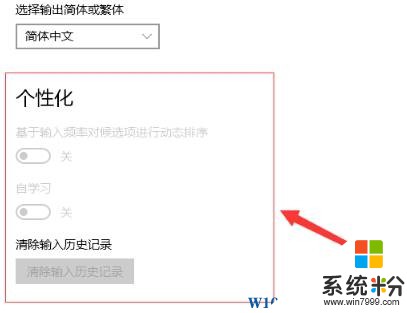
出现这样的问题是由于是由于系统中将该功能关闭导致的,下面小编给大家分享下解决方法!
步骤:
1、按下【Win+I】组合键打开【windows 设置】;
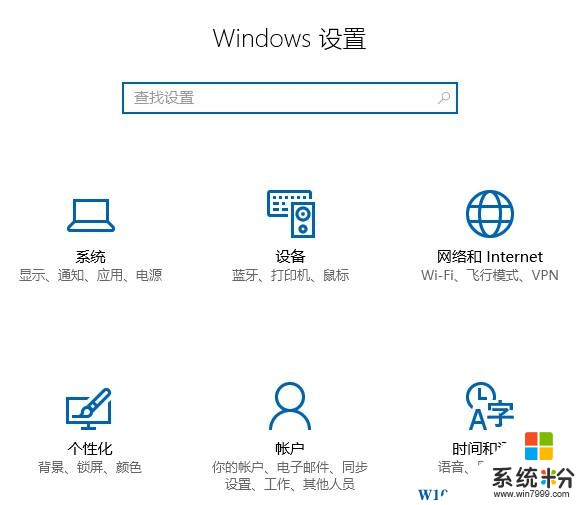
2、移动到下面,点击【隐私】;
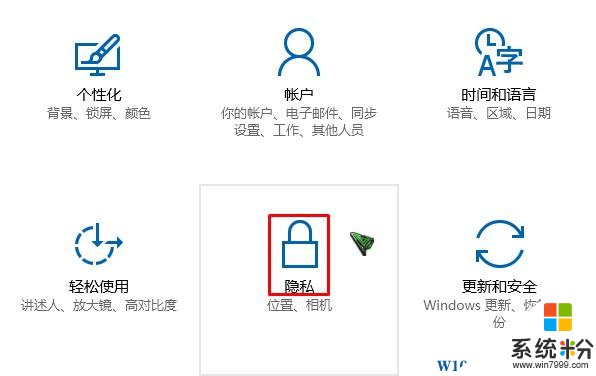
www.win7999.com
3、在左侧点击【语音、墨迹书写和键入】,在右侧点击【了解我】即可。
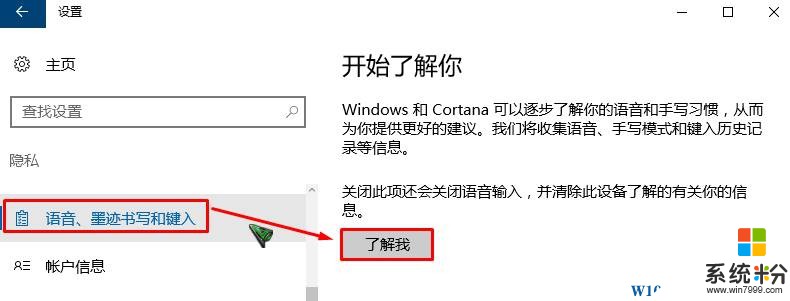
设置完我们重新打开微软拼音设置界面就可以打开个性化下面的功能了。
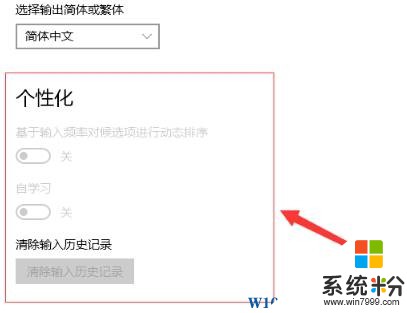
出现这样的问题是由于是由于系统中将该功能关闭导致的,下面小编给大家分享下解决方法!
步骤:
1、按下【Win+I】组合键打开【windows 设置】;
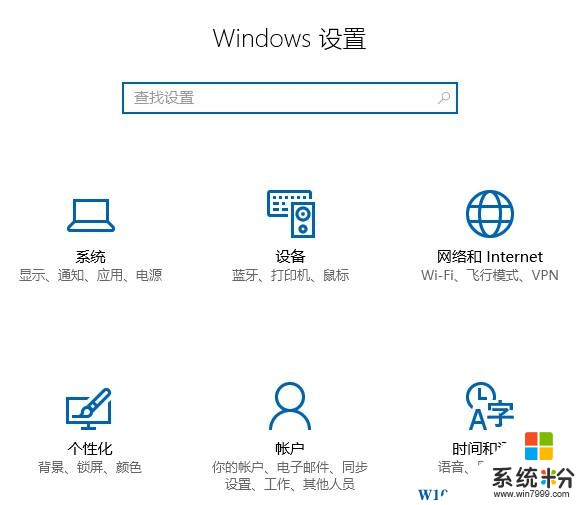
2、移动到下面,点击【隐私】;
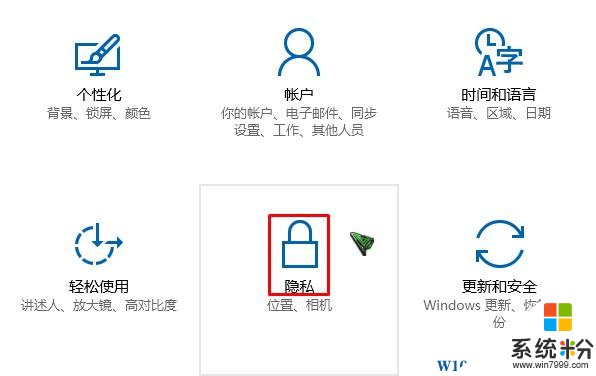
www.win7999.com
3、在左侧点击【语音、墨迹书写和键入】,在右侧点击【了解我】即可。
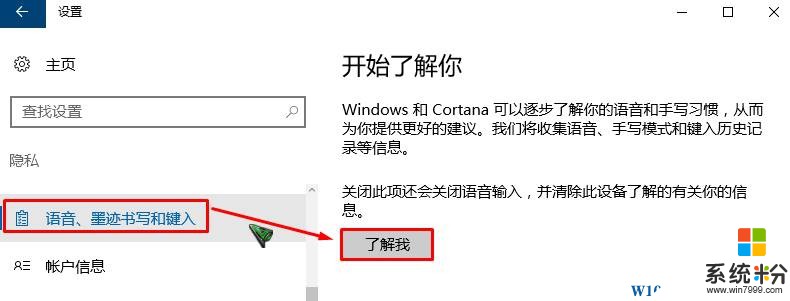
设置完我们重新打开微软拼音设置界面就可以打开个性化下面的功能了。
我要分享:
相关教程
- ·win10删除微软拼音灰色该怎么办?win10删除微软拼音的方法!
- ·Win10系统微软拼音无法删除,按钮为灰色怎么办?Win10微软拼音删除方法
- ·如何解决Win10系统微软拼音输入法卸载不了的问题。 怎么处理Win10系统微软拼音输入法卸载不了的问题。
- ·Win10个性化设置打不开该怎么办?win10无法打开个性化设置的修复方法!
- ·Win10微软拼音输入法全拼改双拼技巧
- ·Win10系统微软拼音打字卡死的解决方法
- ·桌面文件放在d盘 Win10系统电脑怎么将所有桌面文件都保存到D盘
- ·管理员账户怎么登陆 Win10系统如何登录管理员账户
- ·电脑盖上后黑屏不能唤醒怎么办 win10黑屏睡眠后无法唤醒怎么办
- ·电脑上如何查看显卡配置 win10怎么查看电脑显卡配置
win10系统教程推荐
- 1 电脑快捷搜索键是哪个 win10搜索功能的快捷键是什么
- 2 win10系统老是卡死 win10电脑突然卡死怎么办
- 3 w10怎么进入bios界面快捷键 开机按什么键可以进入win10的bios
- 4电脑桌面图标变大怎么恢复正常 WIN10桌面图标突然变大了怎么办
- 5电脑简繁体转换快捷键 Win10自带输入法简繁体切换快捷键修改方法
- 6电脑怎么修复dns Win10 DNS设置异常怎么修复
- 7windows10激活wifi Win10如何连接wifi上网
- 8windows10儿童模式 Win10电脑的儿童模式设置步骤
- 9电脑定时开关机在哪里取消 win10怎么取消定时关机
- 10可以放在电脑桌面的备忘录 win10如何在桌面上放置备忘录
win10系统热门教程
- 1 win10系统WinRE怎么修复系统问题
- 2 win10开机提示 desktop不可用 的解决方法!
- 3 win10连接不上打印机 Win10无法连接打印机怎么办
- 4Win10流量统计怎么打开?win10流量监控方法!
- 5Win10电脑怎样屏蔽集成显卡? Win10电脑屏蔽集成显卡的方法有哪些?
- 6Win10如何卸载IE11?Win10删除IE11浏览器的方法
- 7Win10系统无法登录XBOX等等Windows应用(未连接到internet)的解决方法
- 8微星笔记本怎么u盘装win10|微星笔记本u盘装win10教程
- 9Win10系统关闭屏幕亮度自适应的方法,关闭亮度自动调节
- 10笔记本自带手写板吗? win10手写板功能怎么开启
最新win10教程
- 1 桌面文件放在d盘 Win10系统电脑怎么将所有桌面文件都保存到D盘
- 2 管理员账户怎么登陆 Win10系统如何登录管理员账户
- 3 电脑盖上后黑屏不能唤醒怎么办 win10黑屏睡眠后无法唤醒怎么办
- 4电脑上如何查看显卡配置 win10怎么查看电脑显卡配置
- 5电脑的网络在哪里打开 Win10网络发现设置在哪里
- 6怎么卸载电脑上的五笔输入法 Win10怎么关闭五笔输入法
- 7苹果笔记本做了win10系统,怎样恢复原系统 苹果电脑装了windows系统怎么办
- 8电脑快捷搜索键是哪个 win10搜索功能的快捷键是什么
- 9win10 锁屏 壁纸 win10锁屏壁纸设置技巧
- 10win10系统老是卡死 win10电脑突然卡死怎么办
